비디오 속도를 높이는 방법: 10가지 간단한 방법(온라인 및 오프라인)
비디오 속도 향상은 소셜 미디어 게시물, 튜토리얼, 또는 단순히 느린 부분을 다듬는 등 콘텐츠 품질을 향상시키는 정말 간단하면서도 강력한 방법입니다. 비디오 재생 속도를 높이거나 낮추는 몇 가지 간단한 방법을 소개합니다. Windows 및 Mac의 기본 제공 도구부터 품질 저하 없이 빠른 온라인 편집기까지, iPhone 및 Android에서 비디오 속도를 높이는 방법은 다양합니다. 이 가이드에서는 단계별로 가장 효과적인 방법을 안내하여 최적의 솔루션을 빠르게 찾을 수 있도록 도와드립니다.
가이드 목록
Windows/Mac에서 고화질로 비디오 속도를 높이는 가장 좋은 방법 Windows Movie Maker를 사용하여 Windows에서 비디오 속도를 높이는 방법 iMovie를 통해 Mac에서 비디오 속도를 높이는 자세한 단계 Kapwing을 사용하여 온라인 비디오 속도 높이기 Clideo를 사용하여 비디오 속도를 높이는 방법 VEED.IO를 사용하여 비디오 속도 높이기 Fastreel을 사용하여 온라인 비디오 속도 높이기 Premiere에서 비디오 속도를 높이는 방법 안드로이드에서 비디오 속도를 높이는 최고의 앱 - 비디오 속도 변경기 iPhone에서 비디오 속도를 높이는 최고의 앱 - iMovie(iOS)Windows/Mac에서 고화질로 비디오 속도를 높이는 가장 좋은 방법
화질 저하 없이 비디오 속도를 높이는 가장 쉽고 안정적인 방법을 찾고 있다면, 4Easysoft 총 비디오 변환기 정말 훌륭한 선택입니다! 이 올인원 도구는 파일 변환뿐만 아니라 모든 것을 선명하게 유지하면서 비디오 속도를 부드럽게 조절할 수 있도록 해줍니다. YouTube 프로젝트, 간단한 튜토리얼, 느린 장면 트리밍 등 어떤 작업을 하든, 이 도구를 사용하면 초보자도 쉽게 모든 과정을 진행할 수 있습니다.

화질 저하 없이 비디오 속도를 빠르게 높이거나 낮출 수 있습니다.
다양한 비디오 포맷 지원(MP4, MOV, AVI 등)
트리밍, 자르기, 효과 추가와 같은 편리한 편집 도구
대용량 또는 고해상도 파일에서도 빠르게 작업하세요
4Easysoft로 비디오 속도를 높이는 방법(매우 간단한 단계):
1 단계프로그램을 열고 비디오 파일을 업로드하세요. "도구 상자" 탭을 클릭하고 "비디오 속도 컨트롤러"를 선택하세요.

2 단계원하는 속도 설정을 선택하여 필요에 따라 비디오 속도를 높이세요. 결과를 미리 보고, 더 빠른 비디오를 내보내고 저장하세요!

복잡한 단계나 골치 아픈 문제 없이, 단 몇 분 만에 영상을 더 빠르게 만들 수 있는 간편한 방법입니다. 온라인 영상 속도 향상 도구 등 더 많은 멋진 옵션들을 소개해 드릴 예정이니 기대해 주세요!
Windows Movie Maker를 사용하여 Windows에서 비디오 속도를 높이는 방법
Windows Movie Maker는 다소 구식일 수 있지만, Windows PC를 사용하는 경우 비디오 속도를 높이는 매우 간편한 방법입니다. 트리밍, 효과 추가, 비디오 재생 속도 조절과 같은 간단한 편집에 적합합니다. 특별한 기술이 필요 없습니다. 몇 번의 클릭만으로 바로 사용할 수 있습니다. Windows Movie Maker에서 비디오 속도 높이기.
• 빠른 비디오 편집을 위한 기본 속도 제어.
• 간단한 드래그 앤 드롭 방식의 타임라인 편집.
• 간편한 향상을 위한 내장 효과 및 전환 기능.
Windows Movie Maker에서 비디오 속도를 높이는 빠른 단계:
1 단계Windows Movie Maker를 실행하고 편집할 비디오를 추가하세요. 비디오를 편집 타임라인으로 드래그하세요.
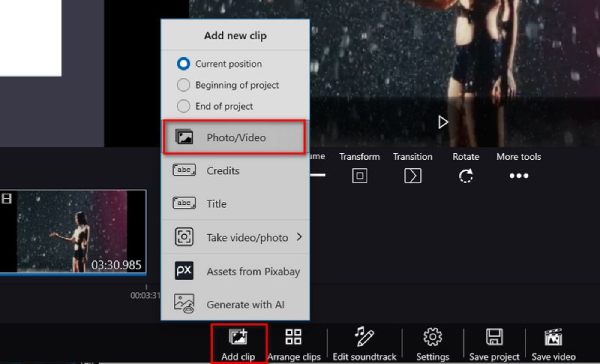
2 단계"일반" 탭으로 이동하여 "빠르게/느리게" 설정을 찾으세요. 비디오 속도를 높이려면 더 빠른 재생 속도를 선택하세요.
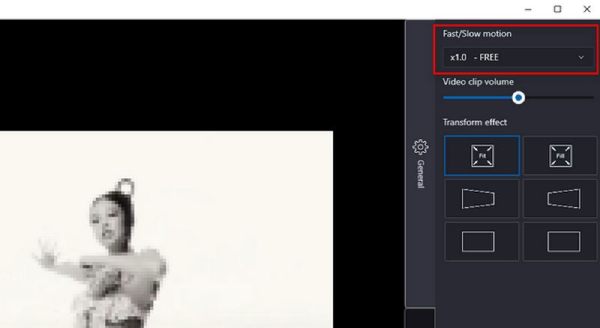
아무것도 설치하지 않고 더 빠르게 하고 싶다면 걱정하지 마세요. 곧 온라인에서 비디오 속도를 높이는 도구도 다룰 테니까요!
iMovie를 통해 Mac에서 비디오 속도를 높이는 자세한 단계
iMovie는 Mac에서 편집하는 것이 정말 간편한 도구 중 하나입니다. 특히 비디오 속도를 높여야 할 때 정말 유용합니다. 클릭 몇 번만으로 클립 속도를 줄이고, 지루한 부분을 다듬고, 좀 더 특별한 효과를 추가할 수도 있습니다. 대부분의 Mac에 기본 내장되어 있어서 별도로 다운로드할 필요가 없습니다!
• 몇 번만 클릭하면 비디오 속도를 높이거나 낮출 수 있습니다.
• 세련된 비디오를 위한 내장 템플릿, 전환 및 효과
• 이동 중에도 편집할 수 있도록 Mac과 iPhone에서 모두 사용 가능합니다.
iMovie에서 비디오 속도를 높이는 간단한 단계:
1 단계iMovie를 열고 새 프로젝트를 만드세요. 비디오를 타임라인에 드래그하여 놓으세요. 클립을 선택한 다음, 미리보기 위에 있는 속도계 아이콘을 클릭하세요.
2 단계"빠르게"를 선택하고 비디오 속도를 얼마나 높일지 선택하세요. 변경 사항을 미리 보고 완성된 비디오를 내보낼 수 있습니다.

iPhone에서 비디오 속도를 높이는 방법이 궁금하다면 좋은 소식이 있습니다. iMovie는 iOS에서도 똑같이 쉽게 작동합니다!
Kapwing을 사용하여 온라인 비디오 속도 높이기
Kapwing은 다운로드나 전문 지식 없이도 온라인에서 비디오 속도를 간편하게 조절할 수 있는 매우 간편한 온라인 편집기입니다. 재생 속도 조절, 트리밍, 자막 추가 등 빠른 편집 작업에 안성맞춤이며, 브라우저에서 바로 사용할 수 있습니다!
• 온라인 기반이므로 소프트웨어를 다운로드할 필요가 없습니다.
• 간편한 비디오 속도 조절 및 편집 도구(자르기, 다듬기, 텍스트 추가).
• 팀 편집 기능으로 협업을 지원합니다.
Kapwing을 사용하여 비디오 속도를 높이는 빠른 단계:
Kapwing 웹사이트에 접속하여 동영상을 업로드하세요. "편집" 메뉴를 클릭하고 속도 조절 옵션을 찾으세요. 동영상 속도를 얼마나 높일지 선택하세요. 변경 사항을 미리 보고 "내보내기"를 클릭하세요. 이제 새롭고 빠른 동영상을 다운로드하세요!
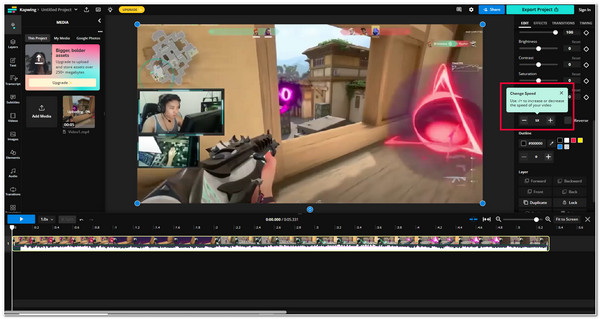
Clideo를 사용하여 비디오 속도를 높이는 방법
Clideo는 몇 번의 클릭만으로 온라인 비디오 속도를 높이고 싶을 때 간편하게 사용할 수 있는 또 다른 온라인 도구입니다. 깔끔하고 사용하기 쉬우며 모든 파일 형식을 지원하여 빠른 비디오 속도 편집에 탁월한 선택입니다.
• 브라우저에서 바로 빠르게 업로드하고 처리할 수 있습니다.
• 슬라이더만으로 속도 설정을 조절할 수 있습니다.
• MP4, AVI, MOV 등 다양한 형식을 지원합니다.
Clideo를 사용하여 비디오 속도를 높이는 빠른 단계:
브라우저에서 Clideo의 비디오 속도 변경 도구를 엽니다. 편집할 비디오를 업로드하세요. 비디오 속도를 높일 더 빠른 속도를 선택하세요. 도구가 변경 사항을 처리하도록 합니다. 속도가 향상된 비디오를 다운로드하세요.

VEED.IO를 사용하여 비디오 속도 높이기
VEED.IO를 사용하면 비디오 편집 초보자라도 온라인에서 비디오 속도를 빠르게 하는 것이 즐거워집니다. 속도 조절 외에도 다운로드 없이 자막, 텍스트, 재미있는 효과를 추가할 수 있습니다!
• 직관적인 속도 제어와 전체 편집 제품군(텍스트, 효과, 자막).
• 자동 자막 생성기 및 비디오 압축 도구.
• 설치가 필요 없습니다. 모든 것을 온라인에서 편집하세요.
VEED.IO를 사용하여 비디오 속도를 높이는 빠른 단계:
VEED.IO로 이동하여 "동영상 업로드"를 클릭하세요. 파일을 편집기에 끌어다 놓으세요. "속도" 도구를 선택하고 원하는 속도를 조절하세요. 비디오 속도를 높이는 방법변경 사항을 미리 확인하세요. 더 빠른 비디오를 내보내고 저장하세요.
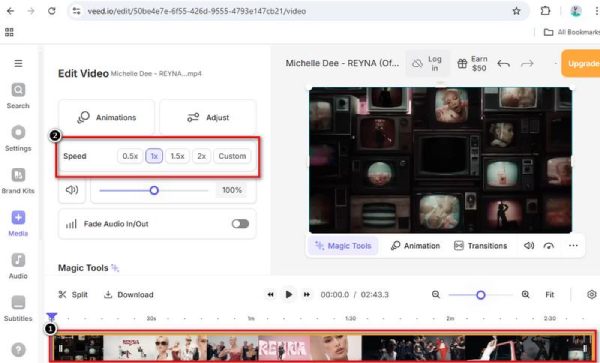
Fastreel을 사용하여 온라인 비디오 속도 높이기
Movavi의 Fastreel은 복잡한 소프트웨어 없이도 온라인 비디오 속도를 높이는 또 다른 훌륭한 방법입니다. 가볍고 사용하기 쉬우며, 브라우저에서 바로 빠르게 편집할 수 있어 시간이 부족할 때 매우 유용합니다.
• 빠른 편집을 위한 간단한 속도 조절 도구.
• 슬라이드쇼와 비디오 콜라주를 위한 추가 템플릿을 제공합니다.
• 브라우저 기반 - 다운로드 없이 작업 가능.
Fastreel을 사용하여 비디오 속도를 높이는 빠른 단계:
Fastreel 웹사이트를 방문하여 비디오 속도 도구를 선택하세요. 비디오 파일을 업로드하세요. 비디오 속도를 높이는 더 빠른 속도 옵션을 선택하세요. 비디오를 처리하세요. 속도가 빨라진 클립을 다운로드하여 감상하세요.
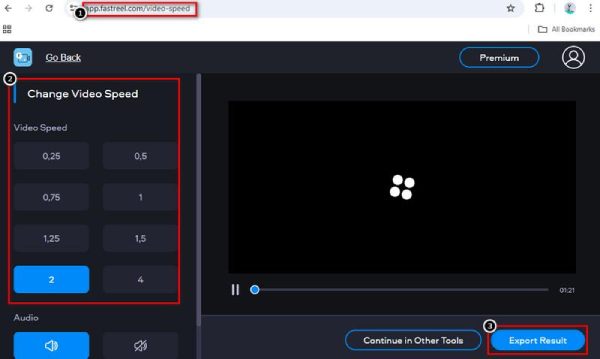
Premiere에서 비디오 속도를 높이는 방법
편집을 완벽하게 제어하고 싶을 때, Adobe Premiere Pro는 Premiere에서 비디오 속도를 정밀하게 조절할 수 있는 전문가급 도구를 제공합니다. 재생 속도를 포함한 모든 세부 사항을 미세하게 조정해야 하는 고급 프로젝트에 적합합니다.
• 속도/지속 시간 및 시간 리매핑을 통한 정밀한 속도 제어.
• 색상 등급, 효과 및 전환을 위한 전문가 수준의 편집 도구.
• 고해상도 및 대용량 비디오 프로젝트를 손쉽게 지원합니다.
Premiere에서 비디오 속도를 높이는 빠른 단계:
1 단계Adobe Premiere Pro를 열고 새 프로젝트를 만드세요. 비디오를 타임라인으로 가져오세요.
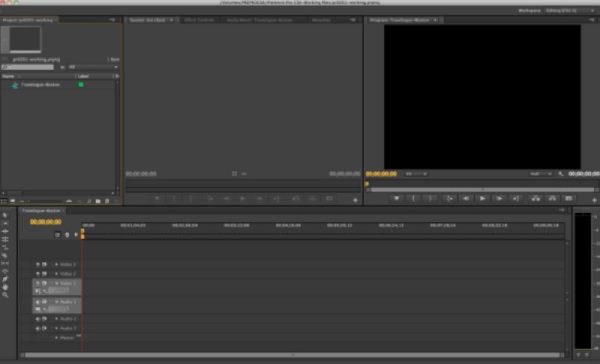
2 단계클립을 마우스 오른쪽 버튼으로 클릭하고 "속도/지속 시간"을 선택하세요. 비디오 속도를 높이는 비율을 더 높게 설정하세요. 업데이트된 비디오를 저장하고 내보내세요!
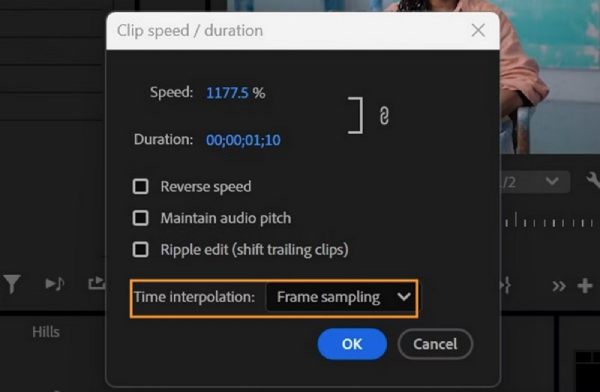
안드로이드에서 비디오 속도를 높이는 최고의 앱 - 비디오 속도 변경기
대부분의 안드로이드 폰에는 재생 속도를 매우 간편하게 조절할 수 있는 비디오 편집기가 내장되어 있습니다. 별도의 앱 설치 없이도 빠르게 비디오 속도를 조절할 수 있는 앱을 찾고 있다면 훌륭한 선택입니다. 인터페이스가 간단하고 도구도 직관적이며, 몇 단계만 거치면 비디오 속도를 조절하고 공유할 수 있습니다.
• 간단한 슬라이더로 속도를 빠르게 높이거나 낮출 수 있습니다.
• 가볍고 사용하기 쉬운 인터페이스.
• HD 화질로 비디오 내보내기를 지원합니다.
비디오 속도를 높이는 빠른 단계:
갤러리 또는 사진 앱을 열고 편집할 동영상을 선택하세요. "편집" 옵션을 탭하고 "속도" 또는 "재생 속도"를 선택하세요. 더 빠른 속도를 선택하여 동영상 속도를 높이세요. 새 재생을 미리 확인하세요. 편집된 동영상을 휴대폰에 바로 저장하세요!
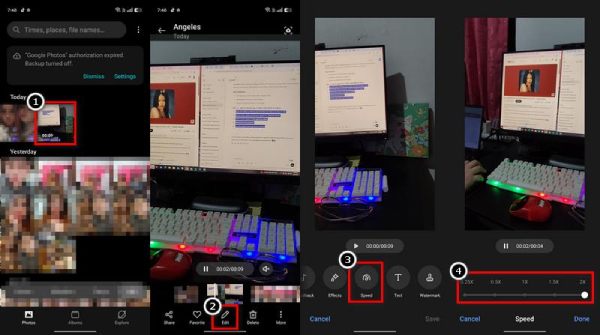
iPhone에서 비디오 속도를 높이는 최고의 앱 - iMovie(iOS)
iPhone 사용자에게 희소식입니다. iMovie는 Mac 전용이 아닙니다! 정말 환상적입니다. 비디오 앱 속도 향상 이동 중에도 품질을 희생하지 않고 빠르게 편집해야 할 때 iPhone에서 바로 사용할 수 있습니다.
• iPhone 화면에서 탭 앤 드래그 속도 조절.
• 편집이 간편한 내장 필터, 전환 및 음악 트랙.
• 카메라 롤이나 소셜 미디어 앱으로 직접 내보낼 수 있습니다.
iPhone에서 iMovie를 사용하여 비디오 속도를 높이는 빠른 단계:
iPhone에서 iMovie를 열고 새 프로젝트를 시작하세요. 편집할 비디오를 타임라인에 추가하세요. 속도계 아이콘을 탭하고 iPhone에서 비디오 속도를 조절하세요. 재생하여 빠르게 만든 클립을 미리 확인하세요. 갤러리로 내보내고 저장하세요.
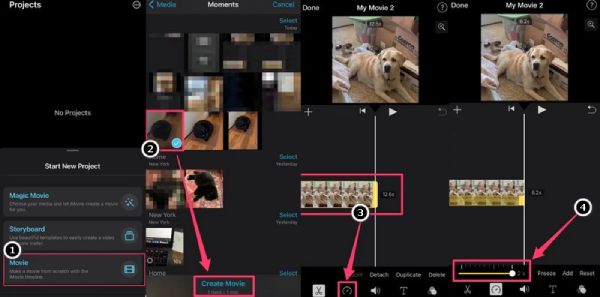
결론
컴퓨터, 온라인, 휴대폰 등 어디에서든 비디오 편집 속도를 높이는 것이 그 어느 때보다 쉬워졌습니다. 다양한 도구를 활용하여 재생 속도를 빠르게 조절하여 콘텐츠를 더욱 선명하고 몰입도 높게 만들 수 있습니다. 하지만, 4Easysoft 총 비디오 변환기 최고의 올인원 솔루션을 원하신다면 4Easysoft가 탁월한 선택입니다. 강력하고 사용하기 쉬우며 항상 고품질의 결과물을 제공합니다. 비디오 속도 향상 방법을 처음 배우든, 전문가 수준의 결과물을 빠르게 원하든, 4Easysoft는 복잡한 설정 없이 필요한 모든 기능을 제공합니다.



